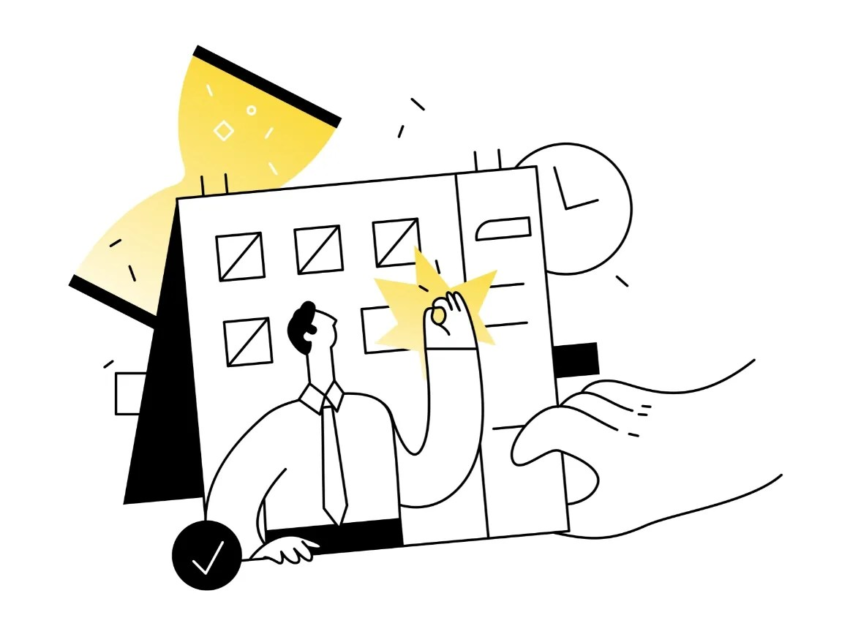➡️ БЫСТРАЯ НАВИГАЦИЯ ПО МАТЕРИАЛУ
Вы пытаетесь проверить, когда была создана учетная запись Discord?
Или, может быть, вы хотите узнать когда вы присоединились к Discord.
В любом случае вам нужно выполнить несколько шагов, прежде чем вы сможете узнать возраст учетной записи Discord.
В социальных сетях, таких как Instagram, вы можете легко узнать, когда вы создали свой аккаунт.
Instagram имеет функция «Доступ к данным» где вы можете получить доступ к информации своей учетной записи.
Это включает дату, когда вы присоединились к Instagram, изменение пароля, прежние имена пользователей и многое другое.
Однако в Discord нет функции «Доступ к данным», поэтому вам придется использовать другой метод.
В этом руководстве вы узнаете, как проверить, когда была создана учетная запись Discord или когда вы присоединились к Discord.
Как узнать, когда была создана учетная запись Discord
Чтобы проверить, когда была создана учетная запись Discord, вам необходимо отключить режим стримера и включить режим разработчика.
После того, как вы включили режим разработчика, скопируйте идентификатор пользователя и найдите его на discord.id.
В сайт discord.id позволяет вам получить информацию о пользователе.
Сюда входит их идентификатор пользователя, имя пользователя, значки и время создания учетной записи.
Эта информация полезна, если вы хотите знать, когда пользователь присоединился к Discord или является ли учетная запись ботом.
Чтобы найти пользователя, вам нужно сначала скопировать его идентификатор пользователя в Discord.
Прежде чем вы сможете скопировать идентификатор пользователя в Discord, вам необходимо включить режим разработчика.
Вы можете включить режим разработчика, перейдя в настройки и нажав «Дополнительно».
В настройках «Дополнительно» вы сможете включить режим разработчика.
После включения режима разработчика вы можете скопировать идентификатор пользователя, щелкнув правой кнопкой мыши изображение профиля и щелкнув «Копировать идентификатор».
Вот как узнать, когда была создана учетная запись Discord:
- Зайдите в настройки Discord
- Отключить режим стримера
- Включить режим разработчика
- Скопируйте ID пользователя
- Посмотрите ID пользователя на discord.id
1. Зайдите в настройки Discord.

В первую очередь, откройте Discord на своем ПК.
Затем войдите в свою учетную запись Discord, если вы еще этого не сделали.
Не открывайте приложение Discord, так как вы не сможете скопировать туда идентификатор пользователя.
Как только вы войдете в Discord, вам нужно перейти к своим настройкам.
Рядом с аватаркой вы увидите три значка.
Сюда входят микрофон, наушники и значок шестеренки.
Нажмите на значок шестеренки , чтобы перейти в настройки Discord.
2. Отключить режим стримера.

После того, как вы нажмете на значок шестеренки, вы попадете на страницу «Моя учетная запись».
На левой боковой панели вы увидите несколько вариантов.
Сюда входят «Моя учетная запись», «Профиль пользователя», «Конфиденциальность и безопасность» и многое другое.
Прокрутите боковую панель вниз, пока не дойдете до заголовка «Настройки приложения».
Под заголовком «Настройки приложения» вы увидите Опция «Режим стримера».
Нажмите «Streamer Mode», чтобы перейти к настройкам вашего режима пароварки.
Следующий, отключить режим стримера нажав на переключатель рядом с «Включить режим стримера».
Если режим стримера уже отключен, вы можете пропустить этот шаг.
3. Включите режим разработчика.

После того, как вы отключили режим стримера, вам нужно включить режим разработчика.
Включение режима разработчика активирует контекстное меню.
Контекстное меню содержит полезные функции, такие как копирование идентификатора пользователя.
На левой боковой панели настроек Discord вы увидите вариант «Дополнительно».
Нажмите «Дополнительно», чтобы перейти к расширенным настройкам.
Теперь, включить режим разработчика нажав на переключатель рядом с «Режимом разработчика».
4. Скопируйте идентификатор пользователя.

Теперь, когда вы включили режим разработчика, вы сможете скопировать идентификатор пользователя.
Во-первых, вам нужно перейдите туда, где находится пользователь.
Например, если пользователь находится на сервере, вам необходимо перейти к списку серверов.
Затем прокрутите вниз, пока не найдете пользователя.
Найдя пользователя, щелкните его изображение профиля правой кнопкой мыши.
Если пользователь отправил сообщение на сервер, вы также можете скопировать его идентификатор пользователя с помощью щелкнув правой кнопкой мыши изображение профиля в чате.
Однако не следует щелкать сообщение правой кнопкой мыши.
Если вы щелкните правой кнопкой мыши сообщение пользователя, вы скопируете его идентификатор сообщения, а не его идентификатор пользователя.
После того, как вы щелкнете правой кнопкой мыши изображение профиля пользователя, откроется контекстное меню.
В контекстном меню нажмите «Копировать идентификатор» для копирования идентификатора пользователя.
5. Найдите идентификатор пользователя на discord.id.

После того, как вы скопировали идентификатор пользователя, вам нужно найти его на стороннем веб-сайте.
В первую очередь, перейти на сайт Discord Lookup нажав на эту ссылку: https://discord.id/.
Веб-сайт позволяет вам получать информацию о пользователе по его идентификатору в Discord.
Сюда входят «Идентификатор пользователя», «Имя пользователя», «Значки» и «Создано».
В первую очередь, вставьте идентификатор пользователя в поле «Идентификатор пользователя / Любой идентификатор».
Затем нажмите «Поиск» и введите код Captcha, чтобы доказать, что вы человек.
После того, как вы заполнили Captcha, вы увидите информацию о пользователе.
Чтобы узнать, когда пользователь присоединился к Discord, посмотрите на «Созданную» информацию.
Например, если пользователь создал свою учетную запись Discord 14 июня 2017 года, вот что будет в разделе «Создано»: «Создано: среда, 14 июня 2017 года, 08:59:34 UTC».
Если учетная запись является ботом, у нее будет значок подтвержденного бота.
Вы успешно научились проверять, когда была создана учетная запись Discord!
Заключение
Узнать, когда создается учетная запись Discord, важно по нескольким причинам.
Во-первых, вы сможете определить, является ли учетная запись ботом.
Во-вторых, вы узнаете, притворяется кем-то.
Платформы социальных сетей, такие как Instagram, содержат множество самозванцев.
Если пользователь недавно создал учетную запись, вы можете легко сказать, что они не являются законными.
Также читайте в нашем блоге:
150+ крутых, забавных и милых имен Discord
Как сделать канал NSFW на Discord
3 способа связаться с Discord